저는 키크론 노브 버전인 키보드를 사용하고 있으며 로지텍 마우스도 함께 사용하고 있답니다
제가 커스텀 가능한 마우스를 쓰다가 매직마우스를 딱 썼는데 도저히 적응할 수 없었고 단축키가 사라지니 너무 불편 하더라고요
그리고 키크론 키보드를 사용할 기회가 생겼는데 아.. 저는 이제 앞으로 커스텀 키보드와 마우스가 없다는 걸 상상할 수가 없답니다
오늘 소개할 내용은 폴더관리를 자주 하시는 분들에게 도움될 만한 내용입니다 빠르게 알아보도록 하겠습니다!
주로 사용하는 단축키 위치
1. 복사, 붙여넣기 기본적인 복사, 붙여넣기 기능을 적용해 보았습니다
자주 사용하는 만큼 지정하면 편하게 사용할 수 있습니다
{KC_LGUI,KC_C} {+KC_LGUI}v{-KC_LGUI}
2. 폴더 생성편 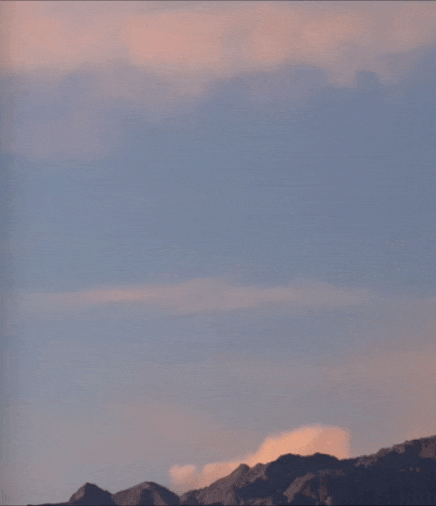 {+KC_LSFT}{+KC_LGUI}n{-KC_ LSFT}{-KC_LGUI} 폴더추가{+KC_LGUI}{+KC_LCTL}n{-KC_LGUI}{-KC_LCTL} 선택파일 폴더화 {KC_LGUI,KC_BSPC} 삭제
폴더를 자주 만들다보면 은근 귀찮은 느낌이 확 드는데요
이럴 땐 위와 같이 설정해주면 폴더를 쉽게 생성하고 원하는 파일들만 다시 폴더에 넣을 수 있답니다
파일 삭제도 쉽게 가능하기 위해 삭제 단축키도 넣어줬습니다
3. 파일 이름 바꾸기 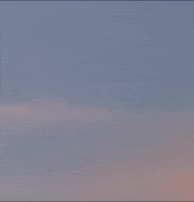 {KC_ENT}
{KC_LGUI,KC_V}
해당파일을 enter 눌러 파일이름 변경을 실행하고 복사한 글을 붙여넣기
간혹 파일 이름을 변경해야 될 때 복사만 해놓으면 버튼 하나로 파일이름 변경이 가능합니다
4. 탭 이동은 귀찮아!! {+KC_LGUI}{+KC_LALT}{+KC_LEFT}{-KC_LALT}{-KC_LGUI} 왼쪽 탭
{+KC_LGUI}{+KC_LALT}{+KC_RGHT}{-KC_LGUI}{-KC_LALT} 오른쪽 탭
{+KC_LGUI}w{-KC_LGUI} 탭 제거
저는 수시로 탭을 많이 켜놓고 사용하기 때문에 좌우 이동이 가능한 단축키와 해당 탭을 닫기위한 키도 넣어봤습니다
이제 탭 이동을 보다 쉽게 해보시길 바랍니다
혹시라도 새로고침이 필요하신 분들은 {+KC_LGUI}R{-KC_LGUI}
5. 마우스 어디갔어?? 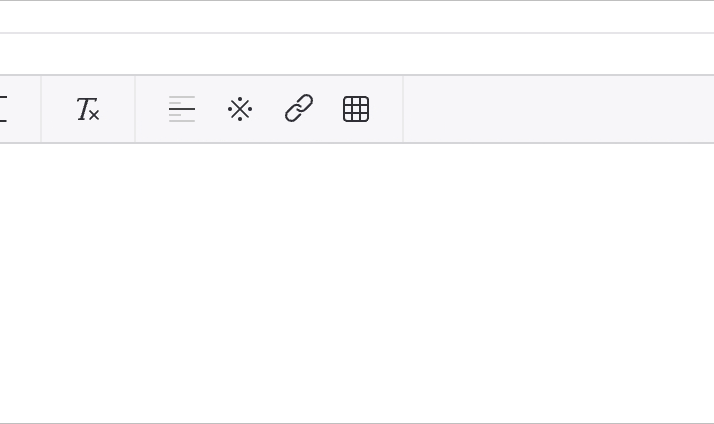
펑션 키를 사용하기 위한 레이어 2번에다가 아래와 같이 설정
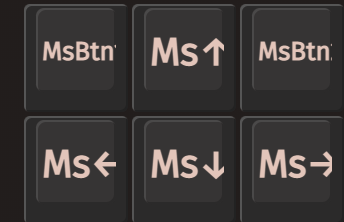 마우스를 쓰지 못할 때!! 저는 펑션 키에 마우스 방향키와 왼쪽 오른쪽 클릭을 넣어 간단한 건 주로 키보드로 끝을 봅니다 하지만 마우스 속도가 마우스와 동일하여 다소 빠르다는 점이 아쉽지만 천천히 하다보면 은근 유용하게 쓰인답니다 🙂
6. 데스크탑 변경
노브가 달린 키보드라서 저는 아래와 같이 설정 했습니다
{+KC_LCTL}{+KC_LEFT}{-KC_LCTL} 데스크탑 왼쪽
{+KC_LCTL}{+KC_RGHT}{-KC_LCTL} 데스크탑 오른쪽 {+KC_LGUI}h{-KC_LGUI} 해당 앱 숨김 / 버튼 클릭 시
아무래도 맥이라는 OS 특정상 여러 앱을 켜놓고 잠자기를 바로바로 하는데요
계속 켜놓고 쓰다보니 많은 데스크탑이 생기고 관리하기도 힘이 듭니다
그래서 노브에다가 적용을 했고 사실 노브 돌리는 재미에 자주 쓰는 단축키를 할당을 했답니다ㅎㅎ
7. 상상도 못한 게임설정
제가 주로 운전하는 걸 좋아하다 보니 유로 트럭과 xplane 게임을 자주 합니다 하지만 콘솔이 없다보니 재미가 다소 떨어지는데요
저는 노브의 장점을 살리고자 상상한 방법이 있습니다 바로 노브에 핸들처럼 꾸며주는 겁니다
노브에 방향키를 지정하면 핸들로 사용할 수 있겠다는 생각이 들더라고요 상품화 할 가치는 없겠지만 만약 재미를 위해 나온다면 구매의사가 있답니다ㅋㅋㅋ 그리고 xplane 게임에는 속도조절이 가능하게 지정 해놓고 나름 그 느낌을 느껴볼려고 하고 있어요!! | 